在许多情况下,了解从特定计算机打印的内容很有用。您可以找到将要打印的所有内容,并且还将知道如何查看已打印的内容-无论是最近的还是很久以前的。
您还可以查看一下

如何访问打印队列
查看打印队列使您可以查看要打印的文档。如果您认为不小心将错误的文件发送到了打印队列,这将非常有用。
如果确实将错误的文件发送到打印列表,则将浪费时间,墨水和纸张。解决方案?检查您的打印队列是否可以100%确定。
<图类=“ lazy aligncenter”>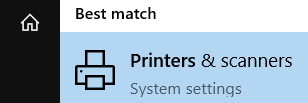
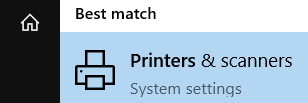
<图类=“ lazy aligncenter”>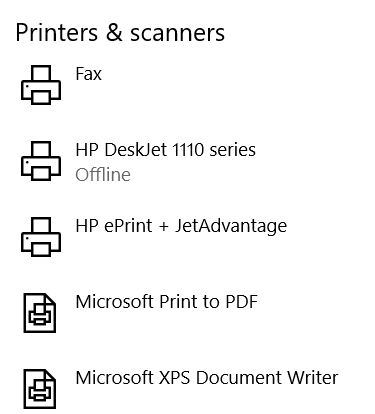
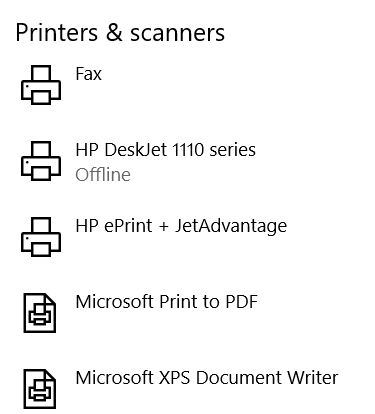
<图类=“ lazy aligncenter”>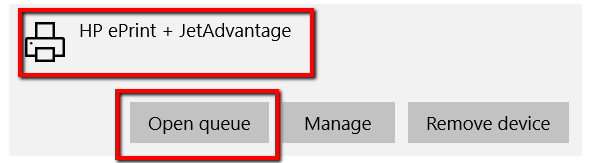
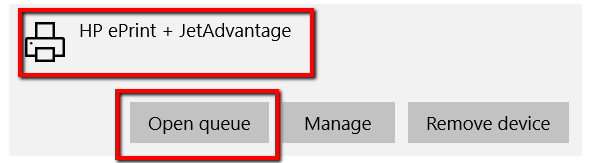
打印队列为您提供了有关队列中和之前的文档所需的所有信息。这包括文档名称,状态和大小。
<图类=“ lazy aligncenter” >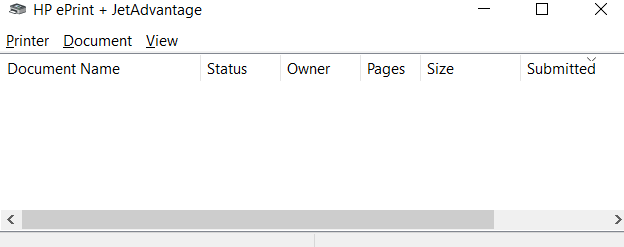
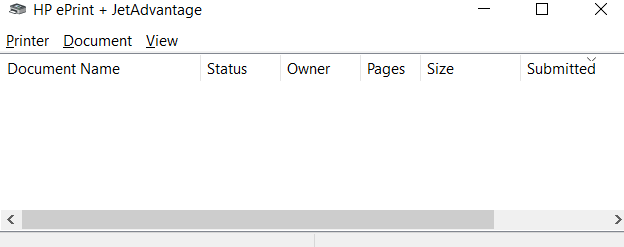
如何查看最近的打印历史记录
即使您的打印机队列允许您查看打印作业,但仅限于最近的文档。如果您想获得所有最近打印过的文档的完整日志,那很不走运。您不能指望打印机的队列。
<!-In_content_1全部:[300x250] / dfp:[640x360]->
但幸运的是,有一种解决方法。您可以转到事件管理器,而不用进入打印机的队列。
<图class =“ lazy aligncenter”>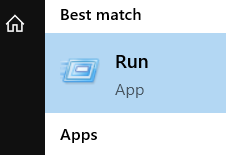
键入eventvwr.msc。然后点击确定。这样做将确认操作并运行任务。
按Windows键,搜索程序,然后按Enter。 在此处,选择应用程序和服务日志。 下一步是选择微软。然后使用Windows。 展开Windows后,您将看到很多项目。幸运的是,该列表是按字母顺序排列的,因此使查找变得容易。因此,向下滚动到“ P”并找到PrintService。然后选择此选项。 选择操作。右键单击它,然后从选择中选择属性。 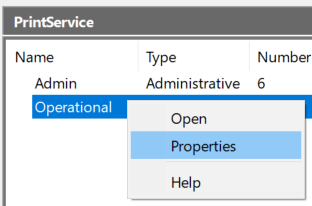
在此处,转到常规标签。查找启用日志记录。旁边是一个用于记录相关信息的框。 完成后,点击应用。然后按确定保存更改并关闭窗口。 要查看其运行情况,只需启动PrintService文件夹。右键单击它,然后选择打开保存的日志。 打开此选项后,您将在启用日志记录后看到日志列表。或者,您可以启动事件查看器并选择打开保存的日志。 首先,按Windows按钮并启动打印机和扫描仪。 在那里,向下滚动至相关设置部分。接下来,您需要启动打印服务器属性。 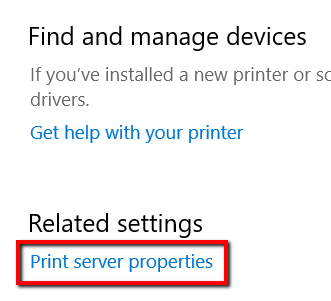
从此处,选择高级标签。 在此选项卡上,您可以检查您的spool文件夹。您还应该选中以下复选框:显示本地打印机的信息通知和显示网络打印机的信息通知。
要保存更改,请点击应用。现在,选择确定。 为确保所有应用的更改都生效,请重新启动计算机。
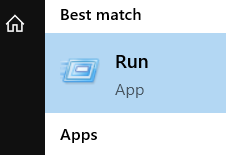
这将授予对事件查看器的访问权限。该程序允许您(以及计算机的所有管理员和用户)访问远程计算机上的事件日志。
<图class =“ lazy aligncenter”>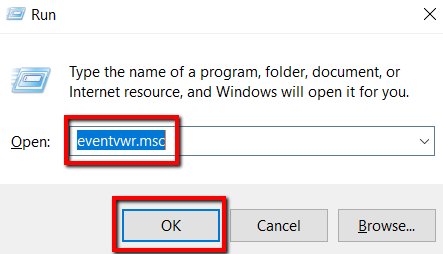
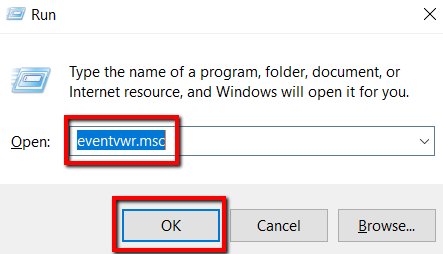
同时使用运行很简单,有替代方法。那就是直接从开始菜单启动Event Viewer。
<图类=“ lazy aligncenter“>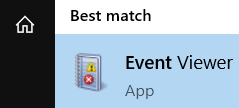
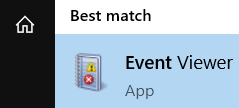
<图class =“ lazy aligncenter”>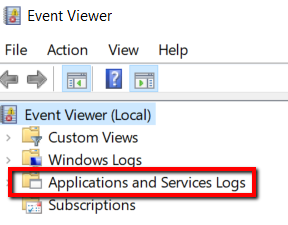
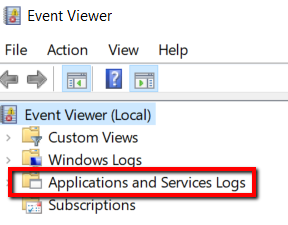
<图类=“ lazy aligncenter”>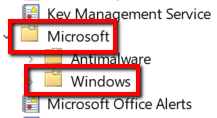
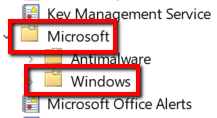
<图class =“ lazy aligncenter”>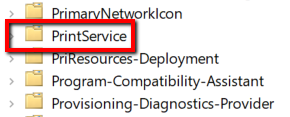
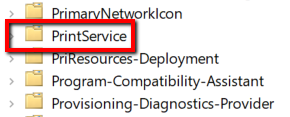
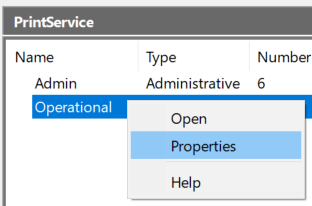
<图class =“ lazy aligncenter”>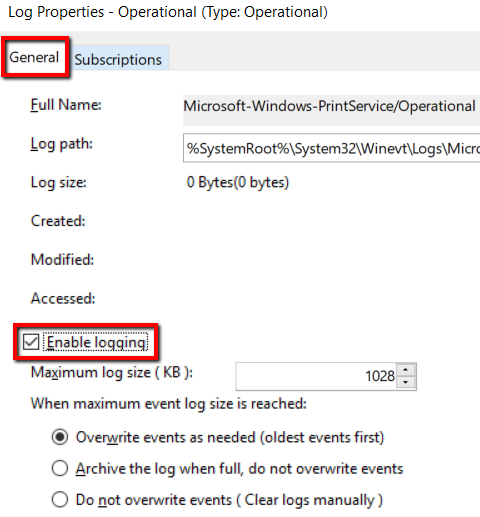
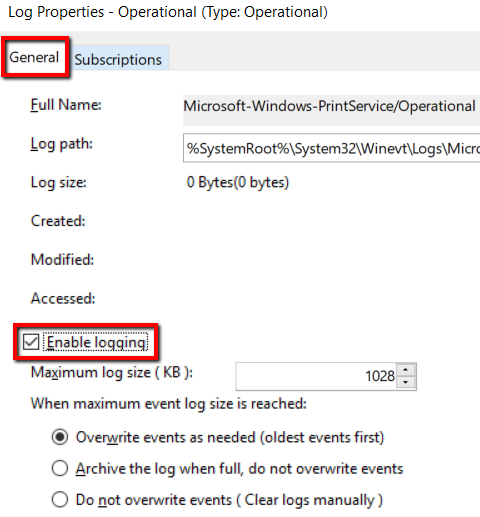
<图类=“ lazy aligncenter”>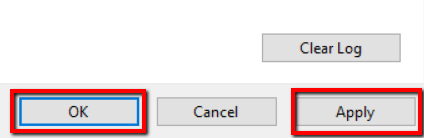
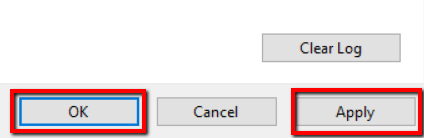
从这一点开始,您将获得未来打印作业的记录。任何时候,您都可以查看此记录。
<图类=“ lazy aligncenter”>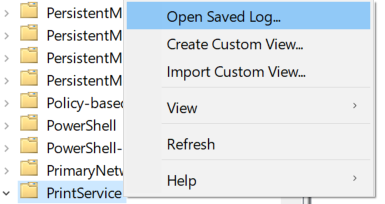
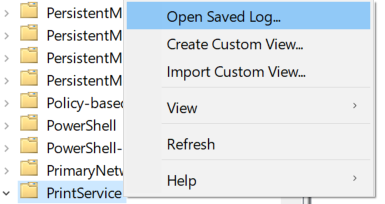
<图class =“ lazy aligncenter”>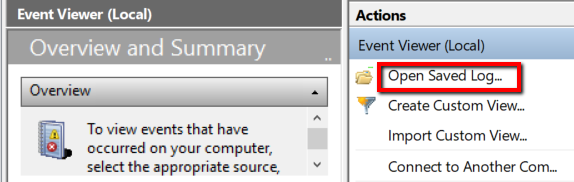
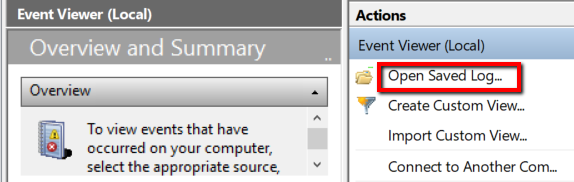
如何检查打印历史记录
使系统能够记录未来的打印作业是一种有用的方法功能。但是,如果您想回顾自时间开始以来已经打印的内容,又如何呢?
如果您使用的是Windows 10,这不会有问题。只需执行以下简单步骤。
<图类=” lazy aligncenter“>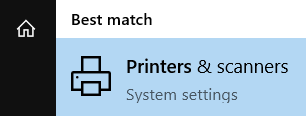
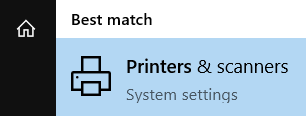
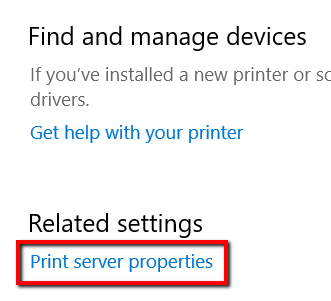
<图类=” lazy aligncenter“>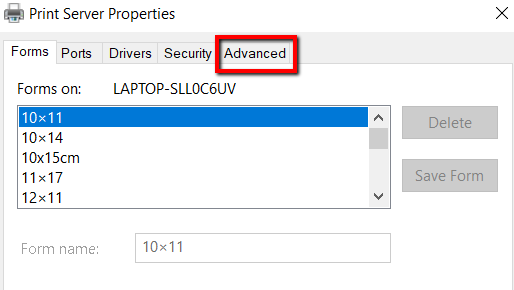
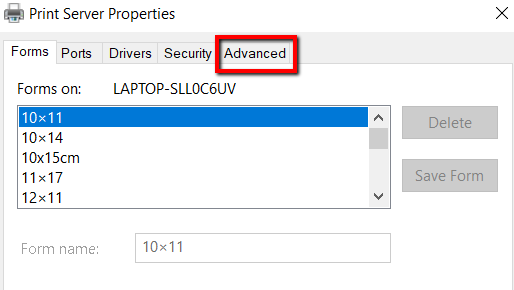
<图类=“ lazy aligncenter”>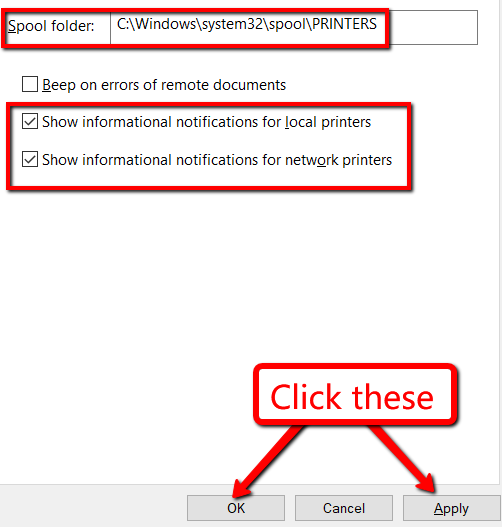
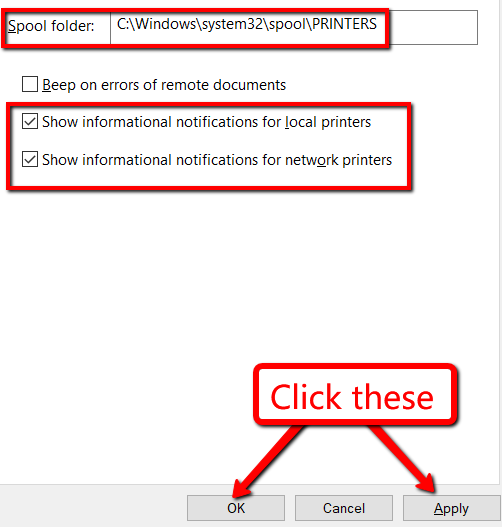
Racism, School Desegregation Laws and the Civil Rights Movement in the United States
相关文章:
18.08.2019